แสดงรายการในแอปพื้นที่ทำงาน
แสดงรายการข้อมูลจากแหล่งข้อมูล โดยเพิ่มตัวควบคุม แกลเลอรี ให้กับแอปพื้นที่ทำงานของคุณ หัวข้อนี้ใช้ Excel เป็นแหล่งข้อมูล กรองรายการโดยการกำหนดค่าตัวควบคุม แกลเลอรี ให้แสดงเฉพาะรายการที่ตรงกับเกณฑ์การกรองในตัวควบคุม การป้อนข้อความ
ข้อกำหนดเบื้องต้น
เรียนรู้วิธีการ เพิ่มและกำหนดค่าตัวควบคุม in Power Apps
ตั้งค่าข้อมูลตัวอย่าง:
ดาวน์โหลด ไฟล์ Excel นี้ ซึ่งมีข้อมูลตัวอย่างสำหรับบทช่วยสอนนี้
อัปโหลดไฟล์ Excel ไปยัง บัญชีที่จัดเก็บข้อมูลแบบคลาวด์ เช่น OneDrive for Business
เปิดแอปเปล่า:
สร้าง แอปพื้นที่ทำงานเปล่า
เพิ่มการเชื่อมต่อ ไปยังตาราง FlooringEstimates ในไฟล์ Excel
เพิ่มแกลเลอรีลงในหน้าจอว่าง
บนแท็บ แทรก เลือก แกลเลอรี แล้วเลือก แนวตั้ง
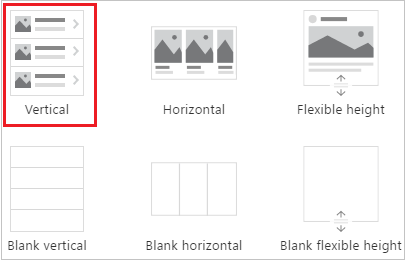
บนแท็บ คุณสมบัติ ของบานหน้าต่างด้านขวามือ ให้เปิด รายการ แล้วเลือก การประมาณการสำหรับการปูพื้น
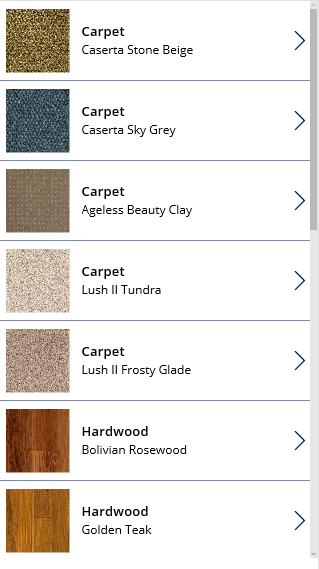
(ไม่บังคับ) ในรายการ เค้าโครง ให้เลือกตัวเลือกอื่น
เพิ่มแกลเลอรีในหน้าจอว่าง
บน หน้าแรก ให้เลือก หน้าจอใหม่ > หน้าจอรายการ
หน้าจอที่มีตัวควบคุม แกลเลอรี และตัวควบคุมอื่นๆ เช่น แถบค้นหาจะปรากฏขึ้น
ตั้งค่าคุณสมบัติ รายการ ของแกลเลอรีเป็น
FlooringEstimatesตัวควบคุม แกลเลอรี จะแสดงข้อมูลตัวอย่าง
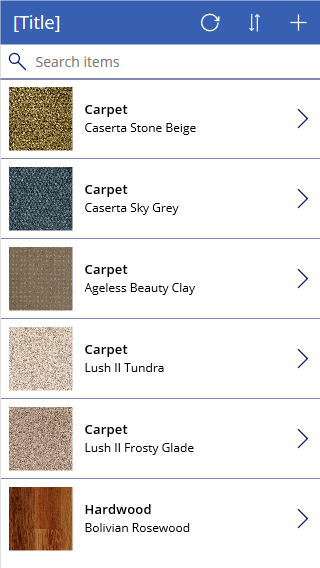
เพิ่มตัวควบคุมไปยังตัวควบคุมแกลเลอรี
ก่อนที่คุณจะทำการปรับแต่งอื่นๆ ให้แน่ใจว่าเค้าโครงของตัวควบคุม แกลเลอรี ของคุณตรงกับสิ่งที่คุณต้องการมากที่สุด จากตรงนั้นคุณสามารถแก้ไขเพิ่มเติมเทมเพลต แกลเลอรี ซึ่งเป็นตัวกำหนดว่าข้อมูลทั้งหมดในตัวควบคุม แกลเลอรี จะปรากฏขึ้นอย่างไร
เลือกเทมเพลตโดยการคลิกหรือแตะใกล้กับด้านล่างของตัวควบคุม แกลเลอรี แล้วเลือกไอคอนรูปดินสอที่มุมซ้ายบน
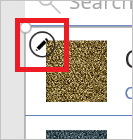
เมื่อเลือกเทมเพลตแล้ว ให้เพิ่มตัวควบคุม ป้ายชื่อ แล้วย้ายและปรับขนาดเพื่อไม่ให้ซ้อนทับตัวควบคุมอื่นๆ ในเทมเพลต
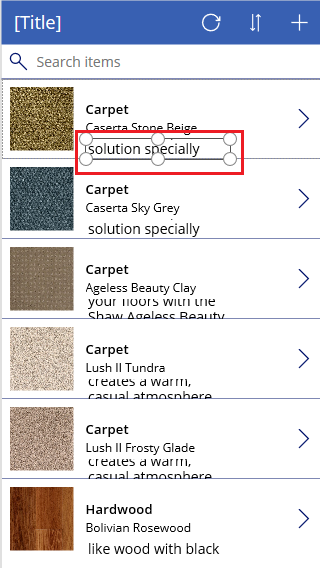
เลือกแกลเลอรี จากนั้นเลือก แก้ไข ที่อยู่ถัดจาก ฟิลด์ บนแท็บ คุณสมบัติ ของบานหน้าต่างด้านขวามือ
เลือกป้ายชื่อที่คุณเพิ่มก่อนหน้าในขั้นตอนนี้ แล้วเปิดรายการที่เน้นในบานหน้าต่าง ข้อมูล
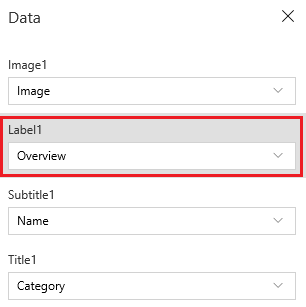
ในรายการนั้น ให้คลิกหรือแตะ ราคา
ตัวควบคุม แกลเลอรี จะแสดงค่าใหม่
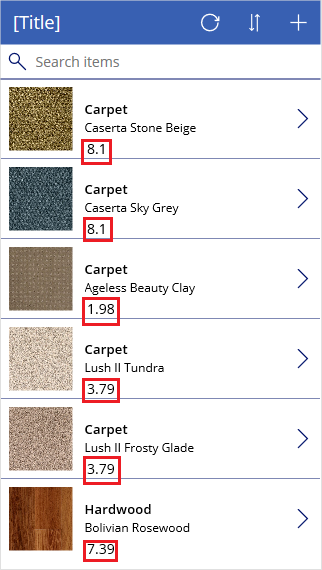
กรองและเรียงลำดับแกลเลอรี
คุณสมบัติ Items ของตัวควบคุม แกลเลอรี เป็นตัวกำหนดว่าจะแสดงข้อมูลใด ในกระบสนการนี้ คุณกำหนดค่าคุณสมบัติดังกล่าวเพื่อกำหนดว่าเรกคอร์ดใดที่ปรากฏตามเกณฑ์ตัวกรองและในลำดับใด
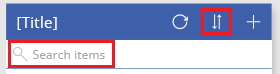
ตั้งค่าคุณสมบัติ Items ของตัวควบคุม แกลเลอรี เป็นสูตรนี้:
Sort (If (IsBlank(TextSearchBox1.Text), FlooringEstimates, Filter( FlooringEstimates, TextSearchBox1.Text in Text(Name) ) ), Name, If( SortDescending1, SortOrder.Descending, SortOrder.Ascending ) )สำหรับข้อมูลเพิ่มเติมเกี่ยวกับฟังก์ชันในสูตรนี้ ให้ดู การอ้างอิงสูตร
คลิกสองครั้งที่กล่องค้นหา แล้วพิมพ์ชื่อผลิตภัณฑ์หรือทั้งหมดลงไป
เฉพาะรายการที่ตรงตามเกณฑ์ของตัวกรองเท่านั้นที่จะปรากฏ
ขณะที่กดปุ่ม Alt ให้เลือกไอคอนเรียงลำดับหนึ่งครั้งขึ้นไปเพื่อสลับลำดับการเรียง
เรกคอร์ดสลับระหว่างลำดับตัวอักษรหน้าไปท้ายและท้ายไปหน้าตามชื่อผลิตภัณฑ์
เน้นรายการที่เลือกไว้
ตั้งค่าคุณสมบัติตัวควบคุม แกลเลอรี TemplateFill เป็นสูตรที่คล้ายกับตัวอย่างนี้ แต่คุณสามารถระบุสีที่แตกต่างได้หากคุณต้องการ:
If(ThisItem.IsSelected, LightCyan, White)
เปลี่ยนการเลือกเริ่มต้น
ตั้งค่าคุณสมบัติ Default ของตัวควบคุม แกลเลอรี เป็นเรกคอร์ดที่คุณต้องการให้เลือกตามค่าเริ่มต้น ตัวอย่างเช่น คุณสามารถระบุรายการที่ห้าในแหล่งข้อมูล FlooringEstimates:
Last(FirstN(FlooringEstimates, 5))
ในตัวอย่างนี้ คุณต้องระบุรายการแรกในประเภท ไม้เนื้อแข็ง ของแหล่งข้อมูล FlooringEstimates:
First(Filter(FlooringEstimates, ประเภท = "Hardwood"))
ขั้นตอนถัดไป
เรียนรู้วิธีการทำงานกับ ฟอร์ม และ สูตร
หมายเหตุ
บอกให้เราทราบเกี่ยวกับภาษาที่คุณต้องการในคู่มือ ทำแบบสำรวจสั้นๆ (โปรดทราบว่าแบบสำรวจนี้เป็นภาษาอังกฤษ)
แบบสำรวจนี้ใช้เวลาทำประมาณเจ็ดนาที ไม่มีการเก็บข้อมูลส่วนบุคคล (คำชี้แจงสิทธิ์ส่วนบุคคล)